MySQL 8.0.17 のインストールと設定のグラフィックチュートリアル

|
この記事は、参考のためにMySQL 8.0.17のインストールと設定のグラフィックチュートリアルを記録しています。具体的な内容は次のとおりです。 1. インストールパッケージをダウンロードする ダウンロード先: インストールパッケージ 2. インストールパッケージをディレクトリに解凍します ここではD:\mysql-8.0.17-winx64に解凍されています。
3. 環境変数を設定する マイコンピュータ → 右クリック → プロパティ → システムの詳細設定 → 環境変数
「編集」をクリックして、MySQL binフォルダのアドレスを追加します
4. 設定ファイル MySQL フォルダ D:\mysql-8.0.17-winx64 に新しい my.ini ファイルを作成し、次の情報を記述します。 [mysqld] # ポート 3306 を設定 port=3306 # mysql のインストール ディレクトリを設定します。basedir=D:\\mysql-8.0.17-winx64 # ここでは必ず二重スラッシュ \\ を使用してください。私は単一のスラッシュを使用すると間違いを犯しますが、他の人のチュートリアルを見ると、単一のスラッシュを使用している人もいます。自分で試してみてください # mysql データベースデータの保存ディレクトリを設定します datadir=D:\\mysql-8.0.17-winx64\\Data # 上記と同じ # 最大接続数を許可します max_connections=200 # 許容される接続失敗の回数。これは、誰かがこのホストからデータベースシステムを攻撃しようとするのを防ぐためです。max_connect_errors = 10 # サーバーが使用するデフォルトの文字セットは UTF8 です 文字セットサーバー=utf8 # 新しいテーブルを作成するときに使用されるデフォルトのストレージエンジン default-storage-engine=INNODB # デフォルトでは、認証には「mysql_native_password」プラグインが使用されます。default_authentication_plugin=mysql_native_password [mysql] # mysqlクライアントのデフォルトの文字セットをdefault-character-set=utf8に設定します [クライアント] # MySQL クライアントがサーバーに接続するために使用するデフォルトのポートを設定します。ポート = 3306 デフォルトの文字セット=utf8
5. MySQLをインストールする 管理者として cmd を開き、MySQL インストール パスに移動して、次のコマンドを入力してデータベースを初期化します。 mysqld --initialize --console
知らせ!実行出力には次の段落が含まれます。 [注記] [MY-010454] [サーバー] root@localhost の一時パスワードが生成されます: zyNrYHh2yF-E root@localhost: の後の「zyNrYHh2yF-E」は初期パスワードです (最初のスペースを除く)。パスワードを変更する前に、このパスワードを覚えておく必要があります。このパスワードは、次回のログイン時に必要になります。 すぐにシャットダウンしてしまったり、忘れてしまったりしても大丈夫です。初期化した datadir ディレクトリを削除して、再度初期化コマンドを実行すれば再生成されます。もちろん、セキュリティ ツールを使用して、任意の方法でパスワードを強制的に変更することもできます。 6. 設置サービス MySQLインストールディレクトリD:\mysql-8.0.17-winx64\binに入力します。 mysqld --インストール
元のコマンドは次のようになります: mysqld --install [サービス名] ただし、その後ろのサービス名は省略可能で、デフォルト名は mysql です。もちろん、コンピューターに複数の MySQL サービスをインストールする必要がある場合は、mysql5 や mysql8 などの異なる名前で区別できます。 7. MySQLサービスを開始する MySQLを起動します。 ネットスタートMySQL
(net stop mysql コマンドでサービスを停止します。sc delete MySQL/mysqld -remove コマンドで MySQL サービスをアンインストールします) 8. パスワードを変更する MySQL インストール ディレクトリ D:\mysql-8.0.17-winx64\bin に入力します。 mysql -u ルート -p MySQLに入るには以前のパスワードを入力してください。
MySQL でコマンドを実行します。 ALTER USER 'root'@'localhost' を '新しいパスワード' によって mysql_native_password で識別します。 パスワードを変更します。コマンドの末尾の「;」に注意してください。これは MySQL の構文です。
インストール完了 デフォルトでインストールされたデータベースを表示できます データベースを表示します。
デフォルトの MySQL ユーザーを見てみましょう: mysql.user からユーザー、ホスト、認証文字列を選択します。
管理者ルートのホストは localhost です。つまり、localhost のログイン アクセスのみが許可されます。他の IP アドレスからのログインを許可する場合は、新しいホストを追加する必要があります。すべてのIPアクセスを許可する場合は、直接「%」に変更できます。 その他の操作については、MySQL ユーザーの作成と認証を参照してください。 素晴らしいトピックの共有: MySQL の異なるバージョンのインストール チュートリアル さまざまなバージョンの MySQL 5.7 インストール チュートリアル さまざまなバージョンの MySQL 5.6 インストール チュートリアル さまざまなバージョンのmysql8.0インストールチュートリアル 以上がこの記事の全内容です。皆様の勉強のお役に立てれば幸いです。また、123WORDPRESS.COM を応援していただければ幸いです。 以下もご興味があるかもしれません:
|
<<: Vue でフルスクリーンを実装し、フルスクリーン終了を監視する
推薦する
mysql mycat ミドルウェアの簡単な紹介
1. mycatとはエンタープライズアプリケーション開発のための完全にオープンソースの大規模データベ...
Kubernetes (k8s) 入門
Kubernetes は面白そうだったので(ギリシャ人なら名前に問題があると思うでしょうが)、ずっと...
メタビューポートはiPhoneでウェブページをフルスクリーン表示コントロールします
困り果てて、ふと、私がよく行くSinaのタッチスクリーン版はどうやって作られているのだろう?と考えま...
Linux calコマンドの使用
1. コマンドの紹介cal (カレンダー) コマンドは、現在の日付または指定された日付のグレゴリオ暦...
Vueカスタムツリーコントロールの使い方の詳細な説明
この記事では、Vueカスタムツリーコントロールの使い方を参考までに紹介します。具体的な内容は次のとお...
CentOS7 は rpm を使用して MySQL 5.7 をインストールするチュートリアル図
1. 4つのrpmパッケージをダウンロードする mysql-コミュニティクライアント-5.7.26-...
Windows で MySQL 5.7.17 圧縮バージョンをインストールするときに遭遇する落とし穴
まず、Windows 64 ビット用の最新の MySQL 5.7.17 コミュニティ圧縮バージョンを...
MySQLは2つの日付間の日数、月数、年数を計算します
MySQL 組み込みの日付関数 TIMESTAMPDIFF は、2 つの日付間の秒数、分数、時間数、...
Layuiはログインインターフェース検証コードを実装します
この記事の例では、ログインインターフェース検証コードを実装するためのlayuiの具体的なコードを参考...
MySQL グラフィカル管理ツール Navicat のインストール手順
目次序文1. 全員にインストールパッケージを用意する2. Navicatをインストールし、Navic...
JavaScript でローカル変数をグローバル変数に変換する方法
まず関数の自己呼び出しを知る必要がある関数の自己呼び出し - 自己呼び出し関数1 回限りの関数 - ...
Vue でのキープアライブコンポーネントの使用例
問題の説明(キープアライブとは何か)キープアライブ 名前の通り、アクティブな状態を維持します。誰が活...
Vueでドラッグ可能なコンポーネントを実装する方法
この記事では、Vueでドラッグ可能なコンポーネントとドラッグ可能なコンポーネントを実装する方法を参考...
MySQLデータベース設計:Pythonを使ったスキーマ操作方法の詳しい解説
矢が放たれる前に、弓は矢にささやきました。「お前の自由は私のものだ。」スキーマは矢のようなもので、弓...
VMware 構成 VMnet8 ネットワーク方法の手順
目次1. はじめに2. 設定手順1. はじめに1. NAT モード (VMnet8) は、仮想マシン...











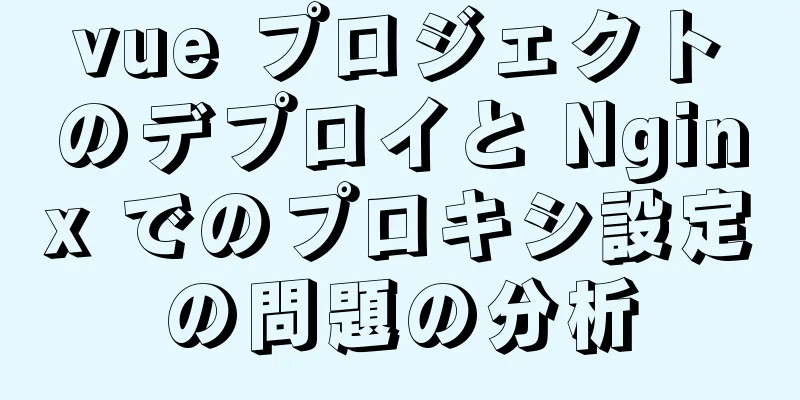



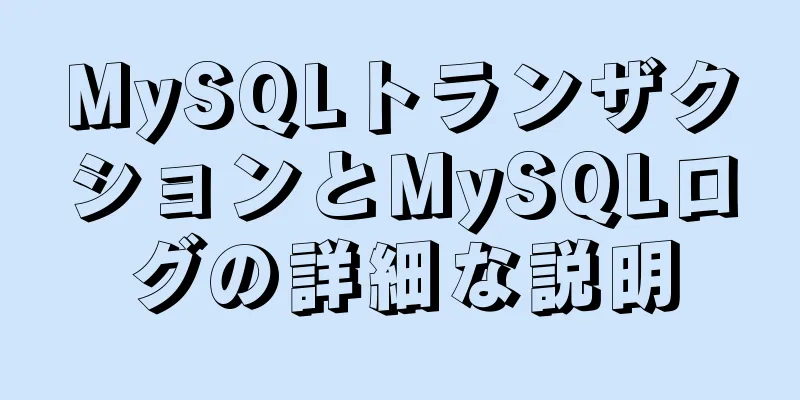
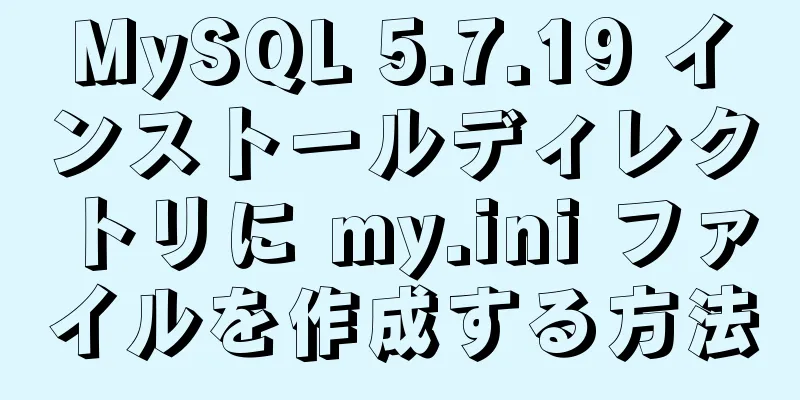

![MySQL コード実行構造例の分析 [シーケンス、分岐、ループ構造]](/upload/images/67cad60de7a9d.webp)

